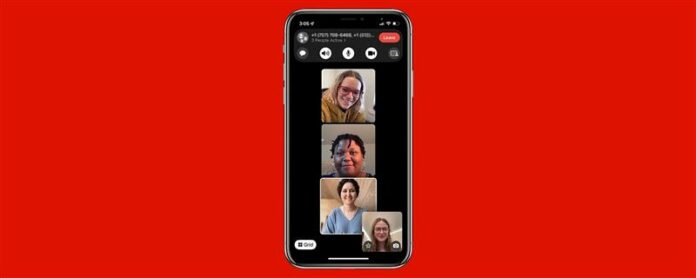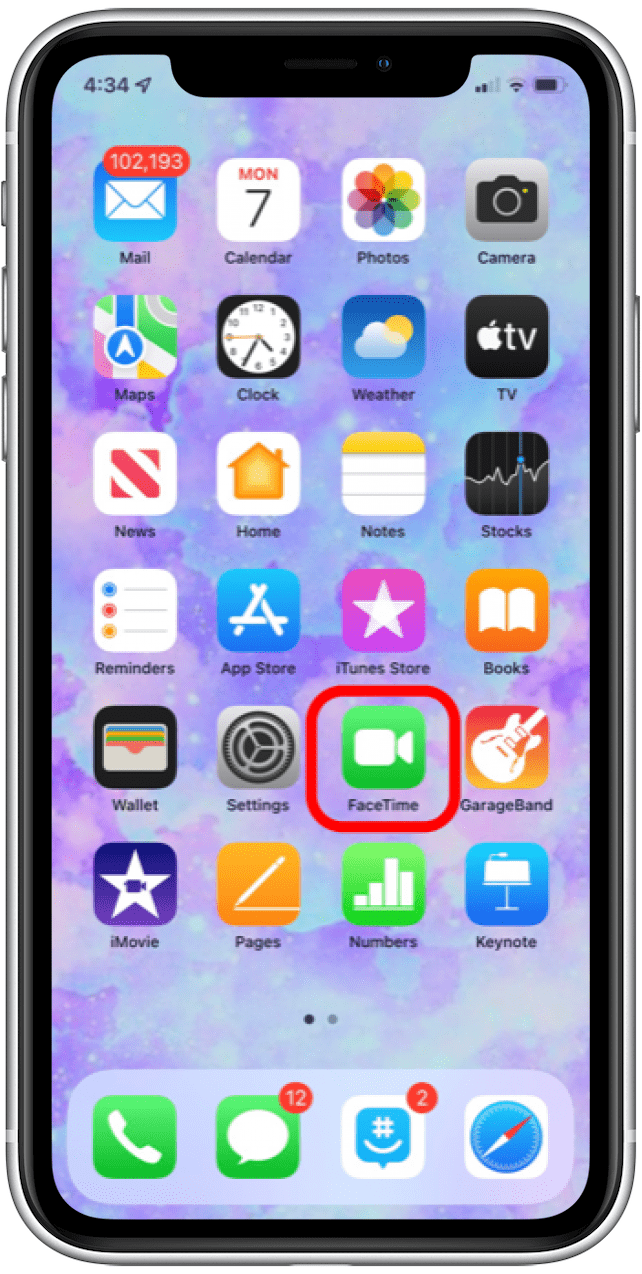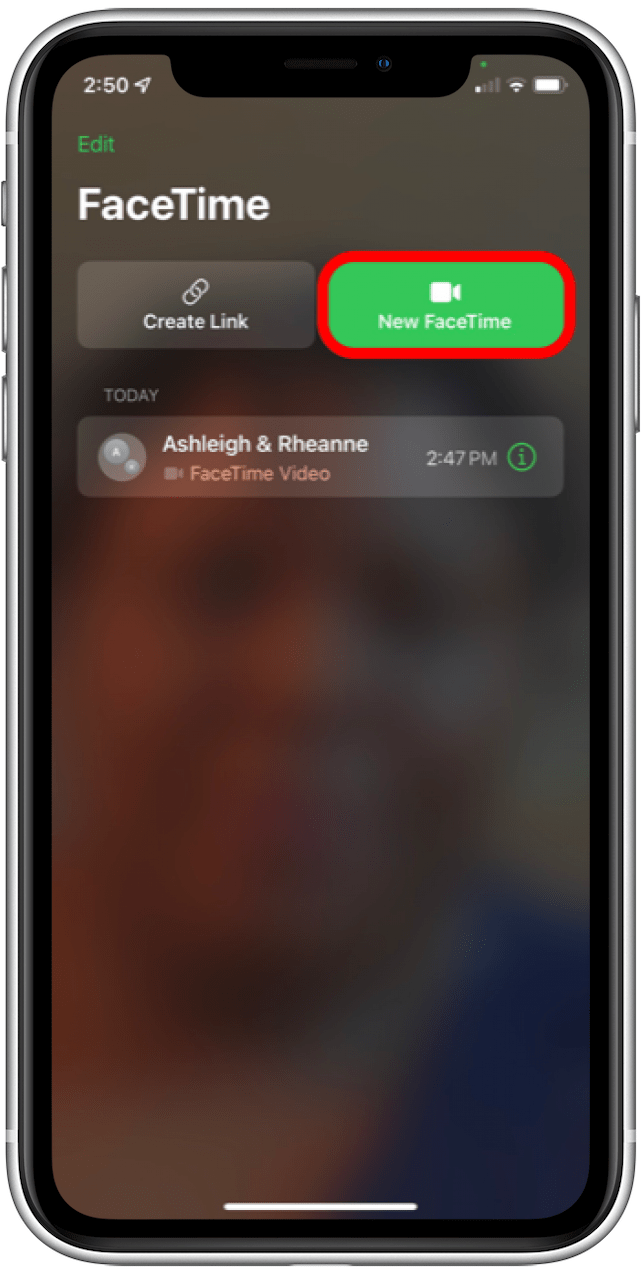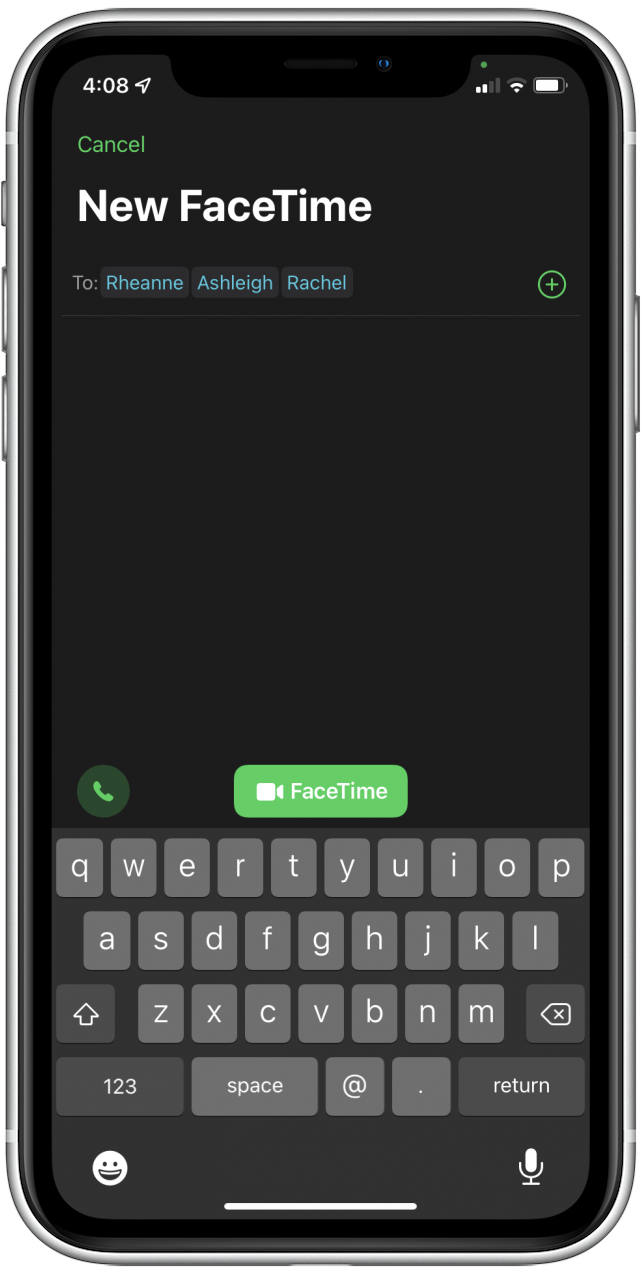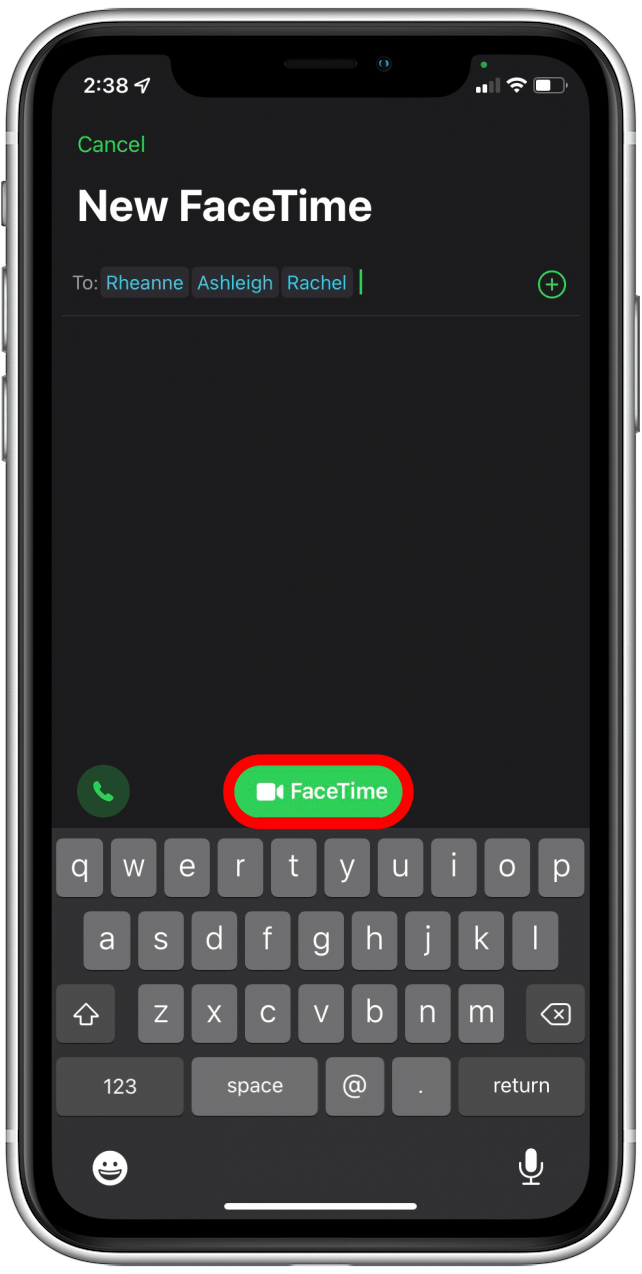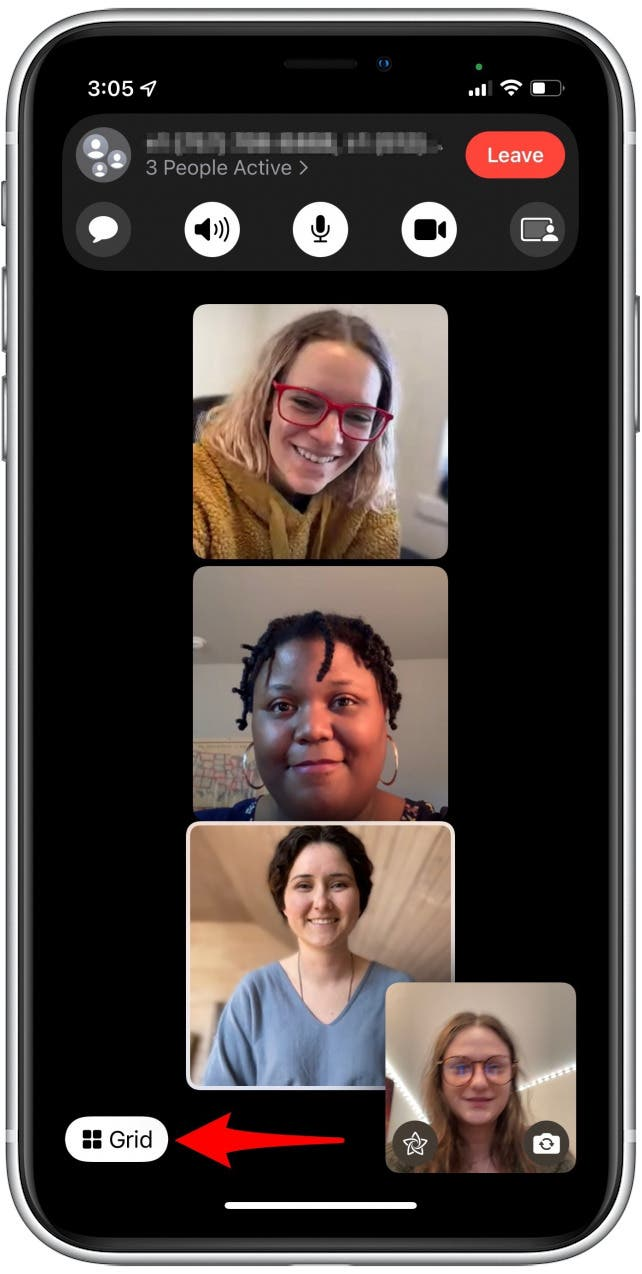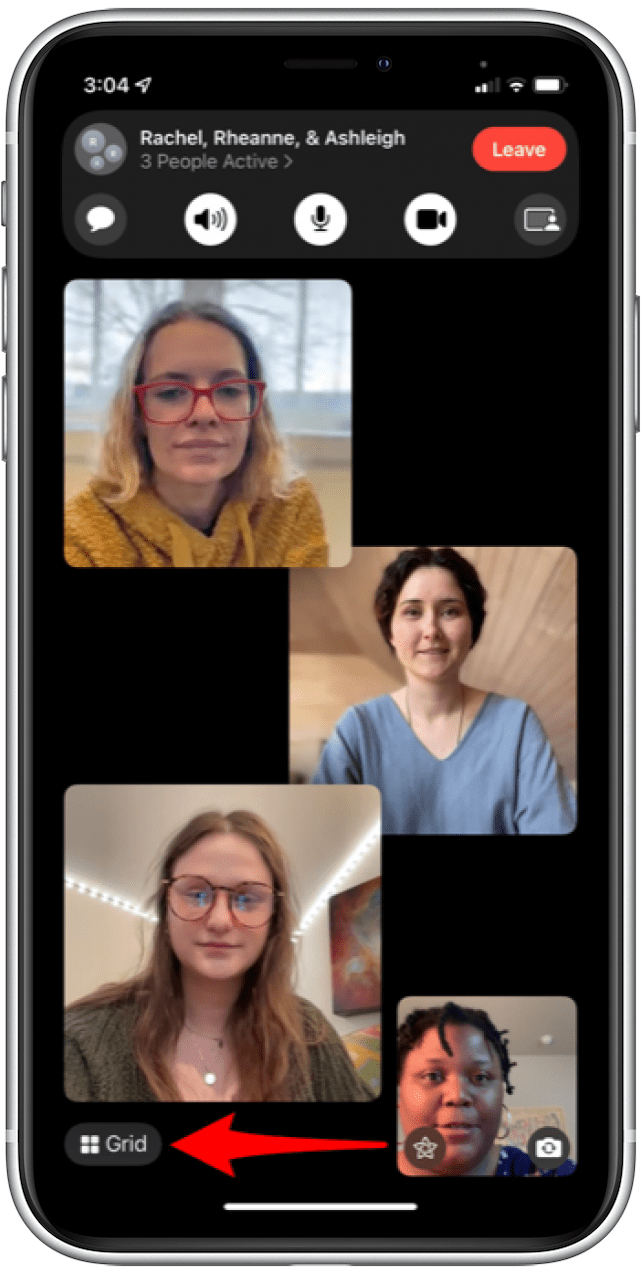თუ თქვენ გამოიყენეთ FaceTime სამ ადამიანთან ან მეტი, თქვენ წააწყდით მცურავი ბუშტების მიმოფანტულ განლაგებას, რომელიც შეიძლება არაორგანიზებულად გამოჩნდეს. FaceTime- ის განლაგების კიდევ ერთი პრობლემა ის არის, რომ იგი არ იძლევა მკაფიო სიგნალს, თუ ვინ საუბრობს საუბრების დროს. საბედნიეროდ, Apple- მა მოახერხა ამ პრობლემის მოგვარება ქსელის ხედით. აქ მოცემულია, თუ როგორ უნდა ჩართოთ და გამორთოთ ქსელის ხედი FaceTime- ზე.
რატომ გიყვარს ეს რჩევა
- მონაწილეების ნახვა ორგანიზებული FaceTime განლაგებაში.
- იცოდე ვინ საუბრობს ზარის დროს.
როგორ ჩართოთ და გამორთოთ ქსელის ხედი FaceTime- ზე
რას აკეთებს ქსელის ხედი FaceTime- ზე? ქსელის ხედვის ჩართვისას, თვისება თქვენს ეკრანზე ასრულებს თქვენს FaceTime მონაწილეებს სისუფთავე კვადრატებში. Grid View– ის კიდევ ერთი შესანიშნავი რამ არის ის, რომ თეთრი მონახაზი გამოჩნდება იმ პირის მოედნის გარშემო, რომელიც ესაუბრება. ამ გზით, მონაწილეებს შეუძლიათ იცოდნენ ვინ საუბრობს FaceTime ზარის დროს.
დაიმახსოვრე, რომ ყოველ ჯერზე, როდესაც იყენებთ FaceTime- ს სამ ან მეტ ადამიანთან ერთად, ქსელის ხედი ავტომატურად არ გამოვა. FaceTime- ზე ქსელის ხედვის გასააქტიურებლად, დარწმუნდით, რომ თქვენი iPhone ან iPad განახლებულია iOS 15 -მდე . Factime– ის გამოყენებისას ასევე სასარგებლო იქნება ისწავლოთ როგორ უნდა დაბინდოთ თქვენი ფონი პორტრეტის რეჟიმში .
- გახსენით facetime app .

- შეეხეთ ახალ FaceTime ხატულას.

- შეარჩიეთ ის ხალხი, ვისთანაც გსურთ დარეკვა.

- შეეხეთ faceTime ღილაკს ზარის დასაწყებად.

- ზარის დროს, ქსელის განლაგების ხატი უნდა განთავსდეს ეკრანის ქვედა მარცხენა კუთხეში. შეეხეთ ქსელის განლაგებას . ხატი უნდა გახდეს თეთრი და გაუმჭვირვალე, როდესაც გააქტიურებულია.

- ქსელის ხედვის გამორთვის მიზნით, შეეხეთ ქსელის განლაგებას კვლავ, რომ გამორთოთ ფუნქცია, და ღილაკი უნდა გადააკეთოს გამჭვირვალე ნაცრისფერზე.

ახლა თქვენ იცით, თუ როგორ უნდა ჩართოთ და გამორთოთ ქსელის ხედი თქვენი შემთხვევითი FaceTime ჯგუფის ზარების დროს! თქვენ ასევე შეგიძლიათ ისწავლოთ როგორ გამოვიყენოთ SharePlay ეკრანზე გაზიარებისთვის FaceTime- ზე .